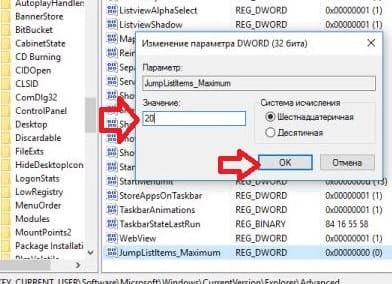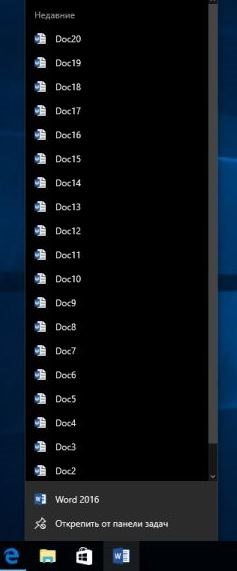Hogyan növelhető az elemszám a listában a legutóbbi 10 ablakok, műszaki támogatás hétköznap
Nálunk két módon együttműködni az adatbázisban: az első -, hogy tegyen meg mindent annak érdekében, hogy vagy megy a végére az utasításokat - letölt egy fájlt, amely meg fogja változtatni a beosztást is. Tehát, hogy a választás magad, ha nem bízol a letöltés - módosítsa a adatbázis magad, annál ez nem nagy ügy, és akkor látni.
ajánlatos, hogy hozzon létre egy pontot visszaállítani a rendszerleíró adatbázis szerkesztése előtt mindig. Bár ebben a kézikönyvben nincs semmi baj a rendszer - de még mindig több, mint az akciós lesz.
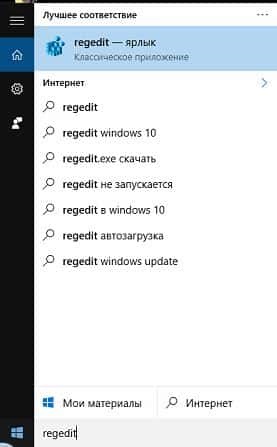
2. A bal oldali panelen, akkor kell menni a következő részben HKEY_CURRENT_USER \ Software \ Microsoft \ Windows \ CurrentVersion \ Explorer \ Advanced
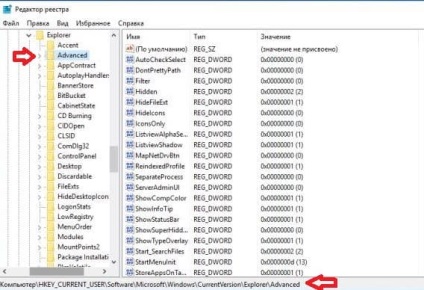
3. A Speciális részben kattintson jobb egérgombbal, és a menüből válassza az Új => DWORD (32 bites);
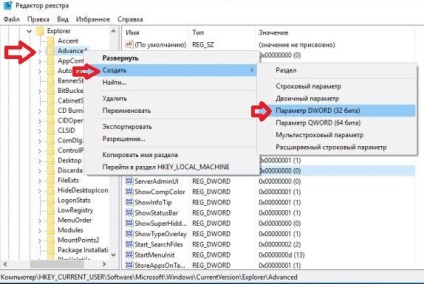
4. A jobb oldalon, lásd a lehetőségeket, meg kell nevezni JumpListItems_Maximum Felhívjuk figyelmét, hogy az első betű, a szó tételek nem kicsi L és nagy i. Ha hibázik a címben - az elemek száma a legutóbbi lista ugyanaz marad. Mindenesetre, ez a lehetőség, akkor mindig átnevezni a jobb egérgombbal;
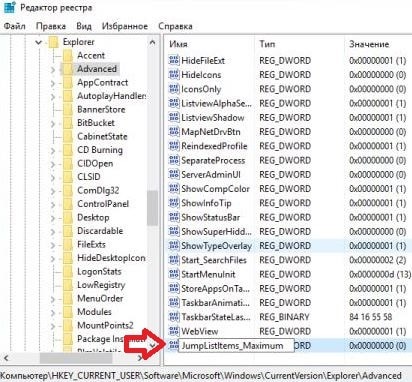
5. Nyissa duplán kattintva a bal egérgombbal lehetőség JumpListItems_Maximum és „Érték” mezőbe írja be a kívánt számot. A szám mutatja, hogy mennyire szeretné látni elem a listában a legutóbbi. Azt hogy 20 együtt a képernyőn. A szám beírása után nyomja meg az „OK” gombot.